“如何将数据从旧设备传输到新的 OnePlus 设备?”
“如何将数据从旧Android传输到 OnePlus 设备?”
...
如果您最近购买了新的 OnePlus 手机并想要从旧的 Oppo 手机传输文件,您可能想知道如何在不丢失任何重要文件或设置的情况下执行此操作。在本文中,我们将向您展示如何使用三种不同的方法将数据从 Oppo 传输到 OnePlus 。

使用Coolmuster Mobile Transfer是将数据从 Oppo 传输到 OnePlus 的最简单方法。它是一款功能强大且易于使用的软件,可让您一键在不同设备之间传输数据。无论您是想将数据从Android传输到iOS ,还是从iOS传输到Android ,或者在Android设备之间传输, Coolmuster Mobile Transfer都可以帮助您轻松传输文件。您还可以使用Coolmuster Mobile Transfer备份和恢复数据。它是您跨不同平台管理数据的最佳选择。
以下是该工具的一些出色功能:
要使用Coolmuster Mobile Transfer将文件从 Oppo 传输到 OnePlus,只需按照以下步骤操作:
01在您的计算机上下载并安装 Mobile Transfer。启动它并选择“移动传输”模式。
02通过 USB 线将 Oppo 和 OnePlus 手机连接到计算机。程序将检测它们并将它们显示在屏幕上。确保您的 Oppo 手机是源设备,您的 OnePlus 手机是目标设备。如果需要,您可以单击“翻转”按钮来更改它们的位置。

03从中间面板中选择要传输的文件类型。您可以根据需要选择全部或部分。然后单击“开始复制”按钮开始传输过程。稍等片刻直至完成。在此过程中请勿断开手机连接。

这是最快的方法,因为 OnePlus Switch 是 OnePlus 手机的内置功能。 OnePlus Switch 是一款智能应用程序,可帮助您将文件从旧手机传输到新的 OnePlus 设备。它支持各种类型的文件。您可以使用 OnePlus Switch 将数据备份到计算机或从之前的备份中恢复。
从 Google Play 商店在您的 Oppo 手机上安装OnePlus Switch 应用程序,然后按照以下步骤操作:
步骤1.在您的OnePlus手机上,打开“设置”应用程序并点击“系统> OnePlus Switch”,然后点击“我是新手机”并选择Oppo作为您的旧手机品牌。
步骤 2. 在 Oppo 手机上,打开 OnePlus Switch 应用程序并点击“我是旧手机”。
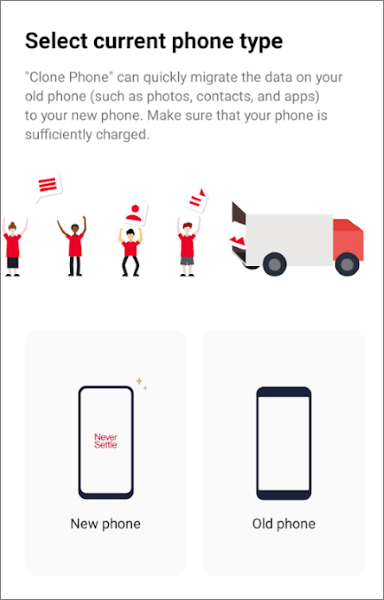
步骤 3. 使用 Oppo 手机的相机扫描 OnePlus 手机上显示的二维码。
步骤4.选择要传输的数据类型,例如联系人、消息、照片、视频、音乐、应用程序等。然后点击开始并等待传输完成。
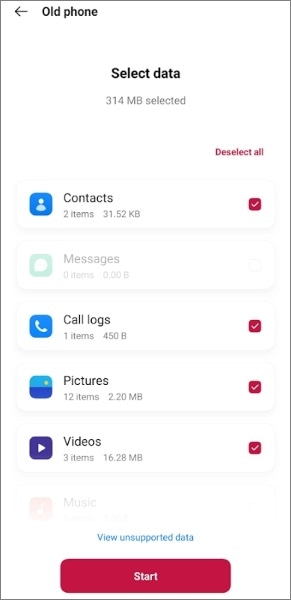
完成后,您可以在 OnePlus 手机上检查您的数据并享受您的新设备。
需要帮忙?检查: [已解决]如何修复 OnePlus Switch 无法工作的问题?
Google Backup 是将数据从 Oppo 传输到 OnePlus 的另一种便捷方法,因为它使用您的 Google 帐户跨设备同步数据信息。您所需要做的就是确保您已使用 Google 备份备份了 Oppo 手机上的数据,并且已在 OnePlus 手机上使用相同的 Google 帐户登录。
步骤如下:
步骤 1. 在 Oppo 手机上,打开“设置”应用程序,然后点击“系统 > 备份和重置 > 备份和恢复 > Google 备份”。
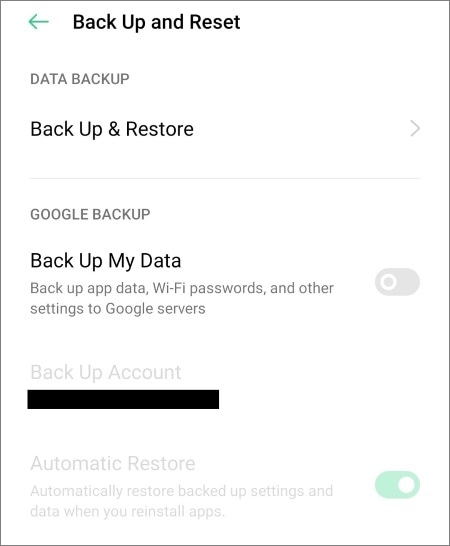
步骤 2. 打开“备份到 Google 云端硬盘”开关,然后选择要备份的数据类型。然后点击“立即备份”并等待备份完成。
步骤 3. 在 OnePlus 手机上,打开“设置”应用程序,然后点击“系统 > 备份和重置 > 备份和恢复 > Google 备份”。然后,打开从 Google 云端硬盘恢复的开关,然后选择要恢复的数据类型。
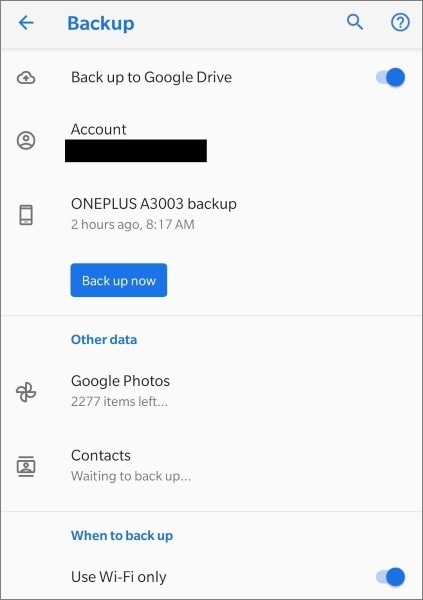
步骤 4. 点击立即恢复并等待恢复完成。
在上面的部分中,我们讨论了从 Oppo 到 OnePlus 传输数据的三种方法: Coolmuster Mobile Transfer 、OnePlus Switch 和 Google Backup。它们每个都有自己的优点和缺点,具体取决于您的需求和喜好。以下是每种方法的简要总结:
我们希望本文能够帮助您选择将数据从 Oppo 传输到 Oneplus 的最佳方法。如果您有任何问题或反馈,请在下面发表评论。
相关文章:
将微信消息从Android传输到 iPhone 13 的 2 种方法
如何同步Android手机与平板电脑(iPad 和Android平板电脑)?